Indexación de archivos en Windows qué es, cómo habilitar o deshabilitar

- 1021
- 76
- Arturo Jimínez
Usuarios experimentados o inquisitivos que a menudo usan las carpetas "mis documentos", al llamar a la opción "Propiedades" desde el menú contextual en la pestaña principal, el "general" general probablemente notó la línea "permitiendo indexar el contenido de los archivos" con una casilla de verificación a la izquierda. Por defecto, habrá una casilla de verificación, pero es posible que no sea. El siguiente material le presentará lo que se necesita esta opción, ya sea necesario poner una marca de verificación allí o eliminarla y cómo afectará el rendimiento del sistema operativo.

¿Qué es y por qué es necesario indexar el contenido de los archivos?
Un servicio de sistema de Windows bastante activo está oculto bajo una marca de verificación discreta, que está diseñada para acelerar la búsqueda de archivos en el disco duro de la computadora, y a menudo su contenido, si se trata, por ejemplo, sobre el documento de texto. Si tiene muchos archivos y a menudo está buscando lo necesario entre ellos, entonces se cree que con una función de indexación activada, pasará un mínimo de tiempo.
Descubra cómo funciona el servicio de indexación en Windows 10 (también está presente en versiones anteriores, pero se puso en la mayor inteligencia en 8.1 y 10). En cada archivo, agregar un nuevo archivo o los datos existentes sobre él en un formulario codificado (indexado) se ingresa en una base de datos especial, que ayuda a acelerar la búsqueda. Te diste cuenta de que al usar la búsqueda y ganando solo unos pocos caracteres, ya obtienes una lista de resultados que satisfacen tu set. Si hay el requerido entre ellos, los símbolos ya no son necesarios más y ahorra tiempo (teniendo en cuenta la probabilidad de cometer un error en algún lugar en el medio o final de la línea).
Aunque el proceso de indexación de archivos en un disco duro ocurre en segundo plano si realiza operaciones masivas con archivos (por ejemplo, copiar desde una unidad flash o descargar una nueva aplicación), el servicio de indexación puede reducir ligeramente el rendimiento de la computadora, con el La misma intensidad, llevando a cabo operaciones de lectura/grabación en la base de datos de datos de índice.
Al apagar la indexación, puede aumentar ligeramente la velocidad de la PC, y en algunos casos se nota, y en algunos no sentirá la diferencia en absoluto.
Para tomar una decisión equilibrada sobre la necesidad de activar o desactivarse de esta opción, la capacidad del procesador, el número de OP y el tipo de disco (DURO o SSD) también deben tenerse en cuenta.
Si la CPU es ágil (i5, i7 o superior), y el HDD es ordinario, la indexación no dolerá. Si el procesador es lento, independientemente del tipo de disco, se debe eliminar el contenido de los archivos. La casilla de verificación será superflua para discos tipo SSD y para procesadores de cualquier rendimiento.
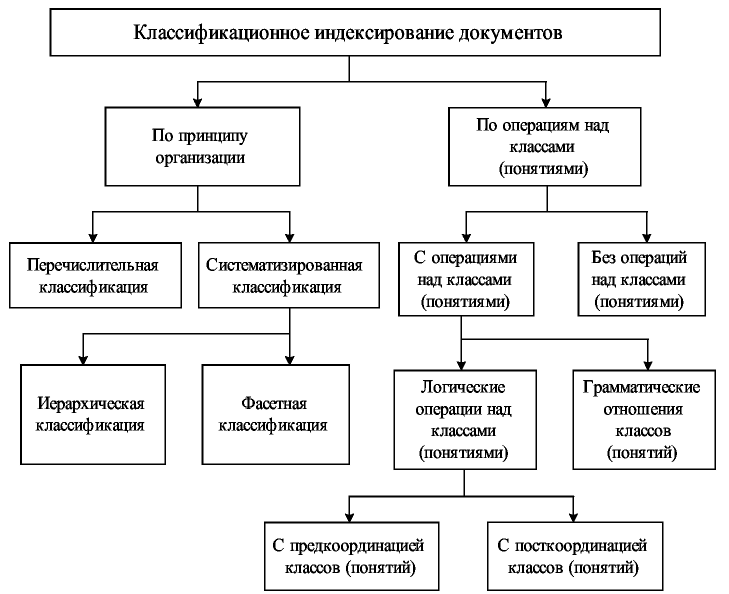
Es decir, la conclusión sugiere a sí misma: la desconexión de la opción está justificada para la CPU débil y las unidades de estado sólido. Pero otra pregunta también es interesante: y cuánto se reducirá la función de búsqueda cuando se desconecte la indexación? No debe preocuparse por esto: la diferencia será, por supuesto, notable, pero no siempre. Y lo más importante: la calidad de la búsqueda no sufrirá esto en absoluto.
ATENCIÓN. De hecho, el usuario de Windows es relativamente raro, por lo que las conclusiones pueden hacerse bastante obvias.Y un matiz más. ¿Por qué necesita indexación de archivos si el usuario promedio intenta almacenar sus archivos (música, imágenes, películas, documentos) en varias carpetas, que también se encuentran en un solo lugar??
La respuesta también es bastante obvia: en aras de la búsqueda contextual por palabras clave. Pero esta función es tolerable solo en Windows 10/8.1, ya en los "siete" se realiza de manera tan sin éxito que el significado de usar dicha búsqueda ya no será.
Pero si hay muchos archivos en sus carpetas de usuario, entonces puede activar la indexación solo para estas carpetas. La carga en el procesador será mucho menor, y la búsqueda es más rápida.
Como puede ver, hay matices, y hay muchos de ellos. Resumamos las ventajas y desventajas del uso de esta función.
Pros y contras del servicio de indexación de archivos
Menos uno: la grabación de datos casi constante en un archivo de índice sobre la ubicación de otros archivos realmente puede ralentizar la computadora. En los discos SSD, la indexación de archivos tampoco es necesaria: las unidades de estado sólido funcionan mucho más rápido que los discos duros clásicos, por lo que la búsqueda será rápida y sin indexación. Pero la grabación constante para SSD es perjudicial, porque tienen una restricción en el número de tales operaciones en el ciclo de vida.
La ventaja también es una cosa: la aceleración de la búsqueda al usar ventanas construidas, se vuelve un poco intelectual y es capaz de predecir sus intenciones.
Cómo habilitar la indexación de búsqueda en Windows 10
Esto se hace literalmente en unos pocos clics:
- Haga clic en el botón "Inicio" e ingrese la consola de búsqueda y ejecución para el equipo de servicios.MSC;
- En los resultados de búsqueda, se mostrará el nombre de la utilidad de los servicios, pero hacemos clic en ella;
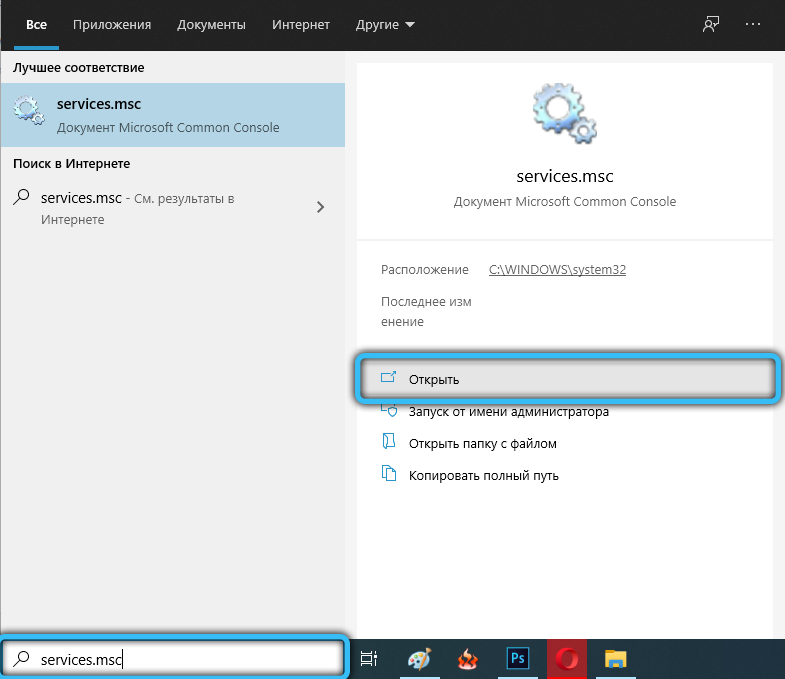
- Se abrirá la ventana "Servicio" con una lista de servicios descuidados. Estamos buscando una línea de búsqueda de Windows y hacer clic en ella dos veces;
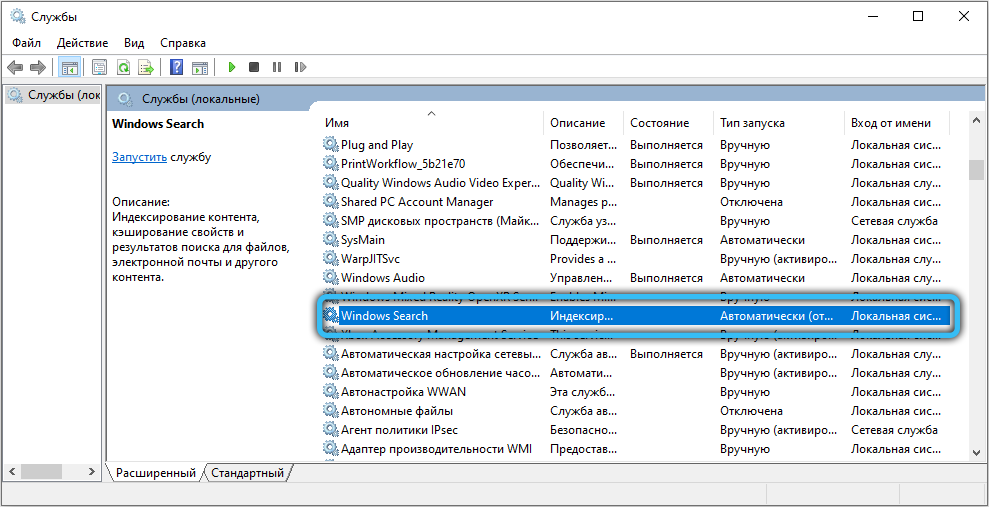
- Aparecerá una nueva ventana, en la pestaña "General", que se abre de forma predeterminada, hay una línea "Tipo de lanzamiento". Seleccione el elemento "automáticamente" y presione el botón "Aplicar";
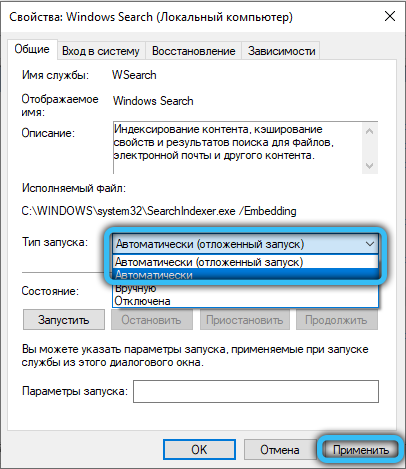
- Completamos la acción presionando el botón "Ejecutar".
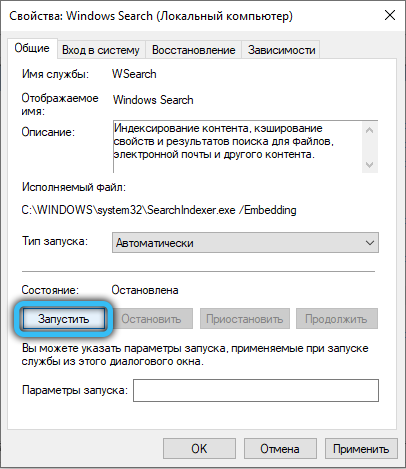
Cómo deshabilitar los discos para discos en Windows 10
Como de costumbre, los creadores del OSC proporcionaron varias opciones para realizar esta tarea.
A través de los servicios de servicio
Hacemos todo como se describe en la sección anterior, pero en la etapa de elegir el tipo de lanzamiento en lugar de "automáticamente" seleccionar la opción "Apague", haga clic en el botón "Detener" y luego "Aplicar".
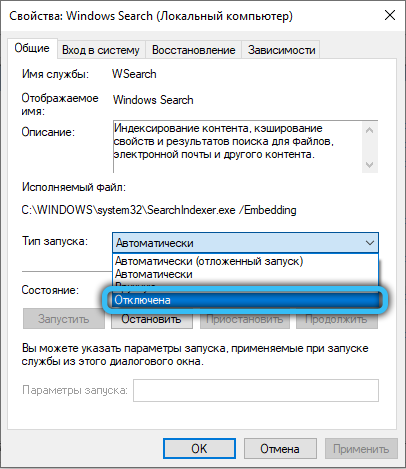
Pero para que los cambios entran en vigor, tendrá que volver a cargar la computadora, después de lo cual puede intentar evaluar cuánto más comenzó a funcionar.
IMPORTANTE. Si hay muchos archivos en el disco, entonces la operación de activarse y desconectar la indexación puede llevar mucho tiempo, mientras que el servicio jurará algunos archivos, por lo que es aconsejable hacer clic en el botón "omitir todo".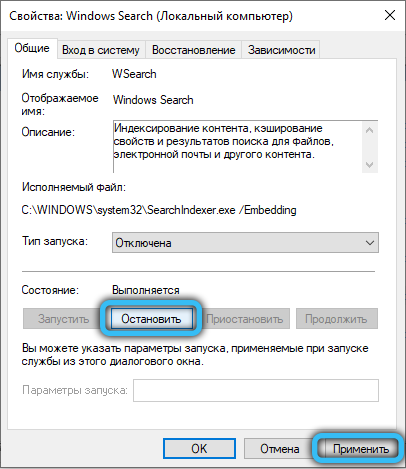
Si considera que el rendimiento de la PC no ha cambiado de ninguna manera, entonces puede activar la función en el mismo orden que se describe anteriormente.
A través de la línea de comando
Los usuarios experimentados prefieren no abrir múltiples Windows, pero para usar la línea de comandos, introduciendo un comando. Es cierto que este método tampoco está privado de las deficiencias: el equipo debe ser recordado, además siempre existe la probabilidad de cometer un error en el conjunto. Sin embargo, ella tenía muchos fanáticos.
Cómo está hecho:
- Haga clic en la combinación de Win+X, en el menú que se abre, seleccione el elemento PowerShell con los derechos del administrador. Puede ingresar al mismo menú haciendo un clic de PKM en el botón "Inicio";
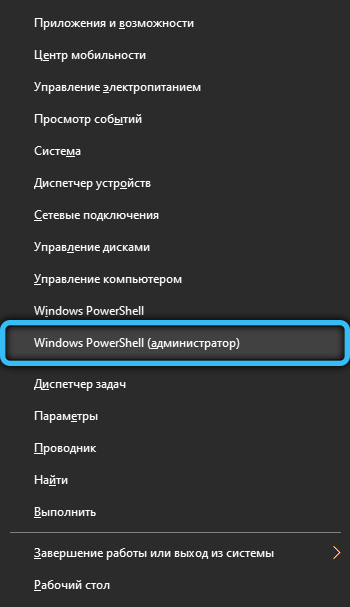
- Puede iniciar la línea de comando a través de la consola de búsqueda escribiendo CMD;
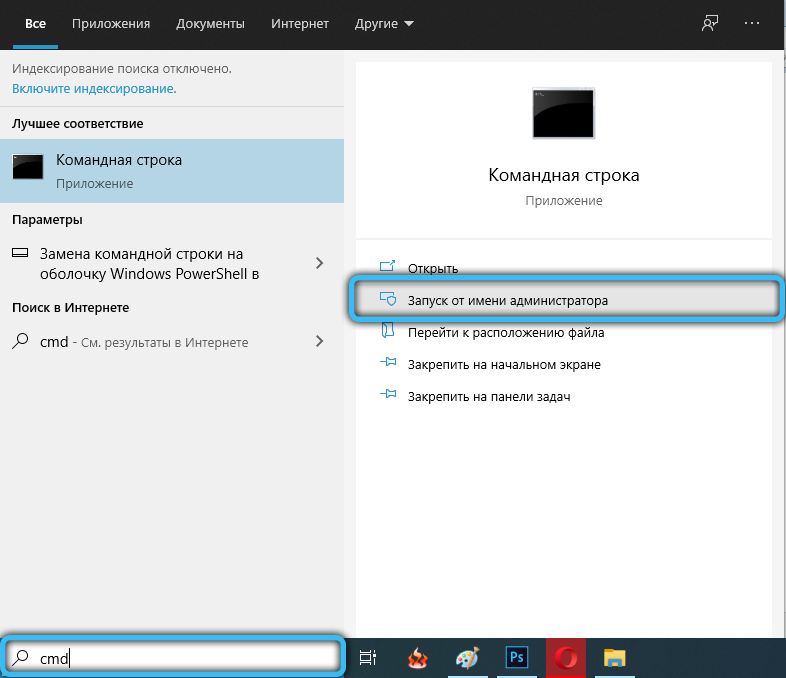
- En la ventana de la consola, escribimos el SC Stop "WSearch" & SC Config "WSearch" Start = DiABLED.
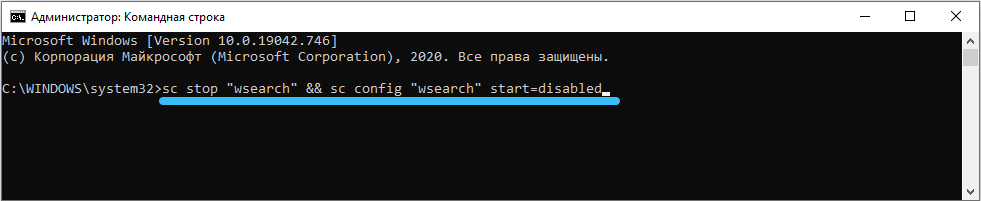
- Como resultado, el servicio de búsqueda se detendrá y, en consecuencia, la indexación en Windows se desconectará.
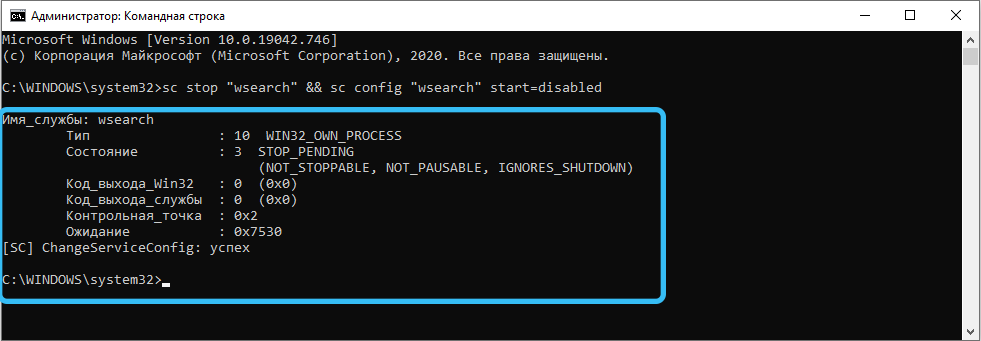
Si es necesario activar el servicio de búsqueda con indexación nuevamente, recopilamos una frase modificada en la línea de comando: sc config "wsearch" start = demandado-auto && sc inicio "wSearch".

Cómo cambiar los parámetros de indexación
Desconectar la indexación de archivos en el sistema operativo Windows 10/8/7 se puede seleccionar selectivamente. Esto, en teoría, aumentará la productividad de la PC, ya que dejará solo aquellas ubicaciones que considere importantes desde el punto de vista de la búsqueda.
Para hacer esto, realizamos las siguientes acciones:
- Presione la combinación de Win+S y recopile la palabra "indexación" en la línea de búsqueda;
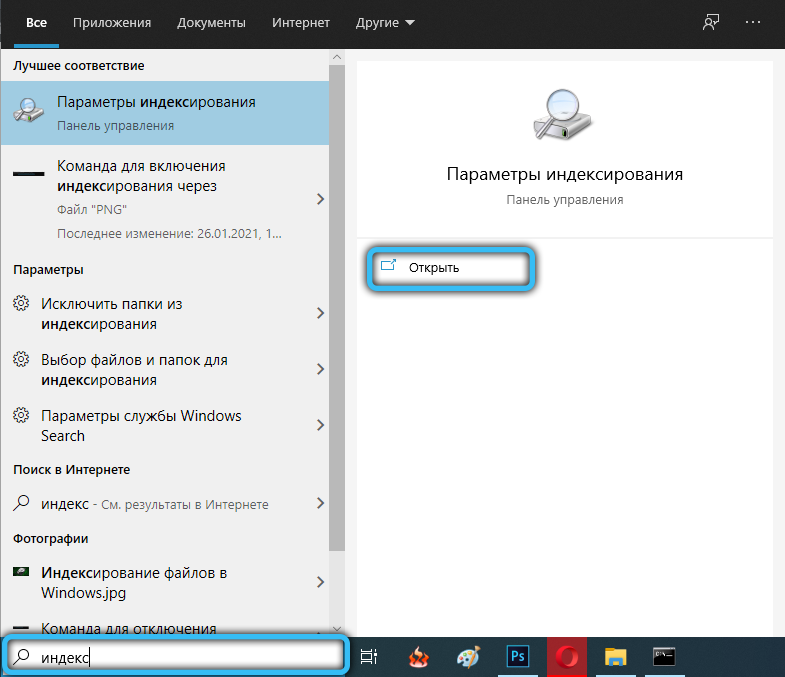
- En los resultados de la búsqueda, seleccione la cadena "Parámetros de indexación". Si no hay tal línea, se puede encontrar en el "Panel de control";
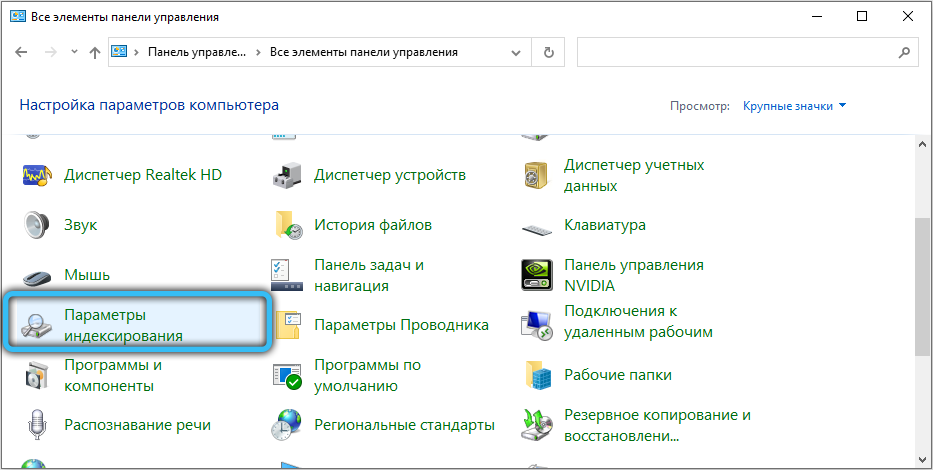
- En la ventana que se abre, se mostrará una lista de todos los lugares que se indexan actualmente. Haga clic en el botón "Cambiar";
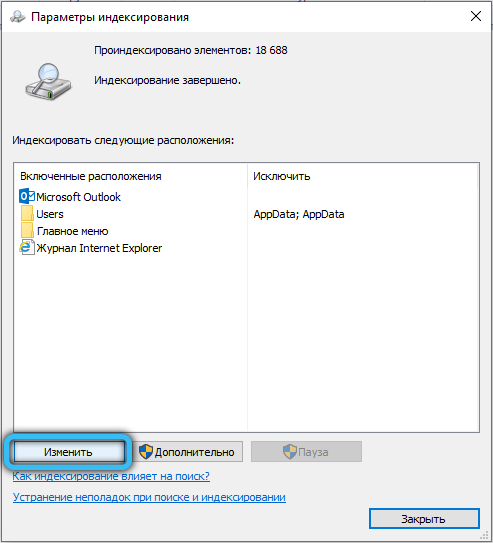
- La misma lista aparecerá en la nueva ventana, pero con garrapatas. Si se necesitan todas las ubicaciones, haga clic en el botón "Mostrar todas las ubicaciones". Eliminamos las marcas de verificación donde calculamos lo necesario, confirmamos presionando OK.
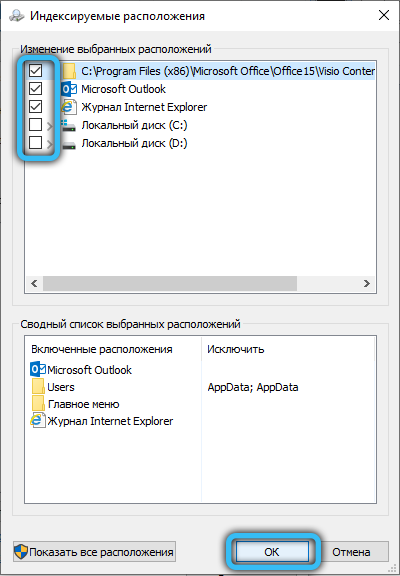
La misma operación se puede realizar de otra manera, mientras que puede desactivar la indexación de solo todo el disco. Esto puede ser útil, por ejemplo, si desea excluir el disco SSD de Windows 10/8 de la indexación, que, como ya se mencionó anteriormente, no tiene sentido indexar.
Para hacer esto, debe abrir una "mi computadora" y hacer clic en el PKM en el disco que desea deshabilitar. En el menú que aparece, seleccione el elemento "Propiedades" y elimine el cuadro de la línea "Permitir indexación de archivos contextuales". Recuerde que la operación de cierre puede ser larga.
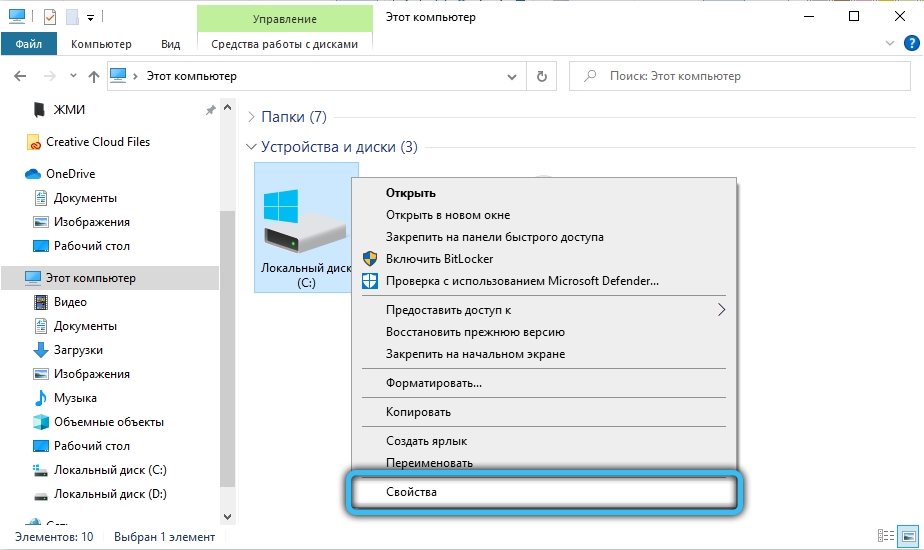
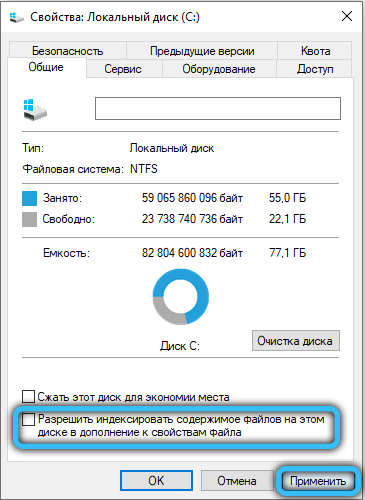
Restauración del archivo de índice
El "servicio de búsqueda" es una utilidad regular del sistema, en la que también se pueden observar fallas. En tales casos, la base de datos del índice no es del todo relevante, como resultado, la búsqueda funcionará incorrectamente: se reducirá mucho, o incluso no tendrá éxito.
En tales casos, el archivo dañado debe solucionarse, y esto se puede hacer de forma independiente de la siguiente manera:
- descrito anteriormente, abra la ventana "Parámetros de indexación";
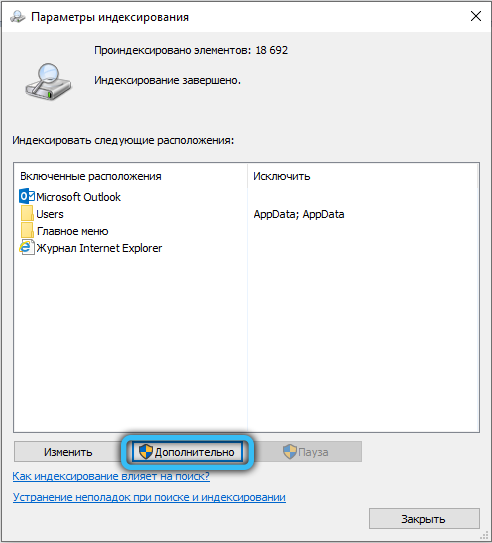
- Haga clic en el botón "reconstruir";
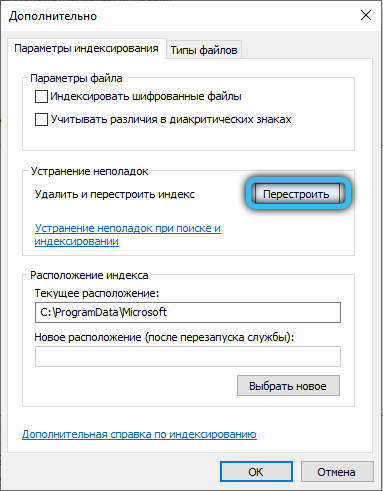
- Estamos esperando que el archivo de índice se construya nuevamente, y este también es un procedimiento bastante largo si los discos están obstruidos con archivos y la función de indexación se activa.
Entonces, ahora sabes para qué sirve la indexación, y puedes sacar conclusiones para ti mismo si la necesitas o no. La función es ciertamente útil, y es bueno que pueda rechazarla selectivamente, y ya sabe cómo deshabilitar la indexación de un disco o carpeta en particular.
- « Qué hacer si el proceso ejecutable del servicio de antimalware carga PC
- AMD Radeon Anti -Lag - Propósito y características de una nueva función »

